Tutto quello che vorresti sapere su LG G4 Lock Screen
Tra tutti i principali sviluppatori di smartphone Android, LG è sicuramente un nome di spicco. Alcuni dei suoi dispositivi di punta (come LG G4) sono utilizzati da milioni di persone in tutto il mondo. Una delle cose migliori di G4 è la sua funzione avanzata di blocco schermo. In questo post, ti faremo familiarizzare con varie cose che puoi fare con la schermata di blocco di LG G4. Dalla personalizzazione di queste scorciatoie dello schermo all’impostazione del proprio codice bussare, ti abbiamo coperto. Iniziamo e comprendiamo tutto ciò che devi sapere sulla schermata di blocco di LG G4.
Parte 1: Come impostare la schermata di blocco su LG G4
Se vuoi conoscere tutte quelle funzionalità avanzate della schermata di blocco, devi prima iniziare con le basi. Per configurare la schermata di blocco iniziale sul tuo LG G4, segui semplicemente questi passaggi.
1. Innanzitutto, visita l’opzione ‘Impostazioni’ sul tuo smartphone. Otterrai una schermata simile a questa.
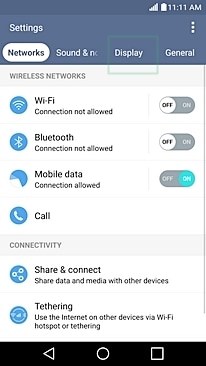
2. Ora scegli l’opzione ‘Visualizza’ e seleziona la funzione di ‘Blocca schermo’ per iniziare.
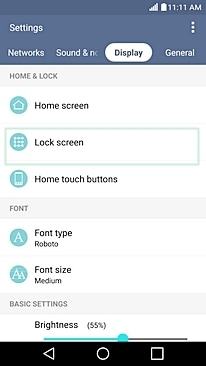
3. Qui potrai decidere il tipo di serratura che desideri. Puoi scegliere nessuno, pin, sequenza, password, ecc.
4. Supponiamo di voler impostare una password come blocco. Basta toccare l’opzione della password per aprire la finestra seguente. Qui puoi fornire la rispettiva password e fare clic su ‘Avanti’ quando hai finito.
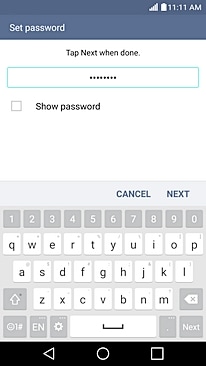
5. Ti verrà chiesto di confermare ancora una volta la tua password. Quando hai finito, tocca il pulsante ‘Ok’ per confermarlo.
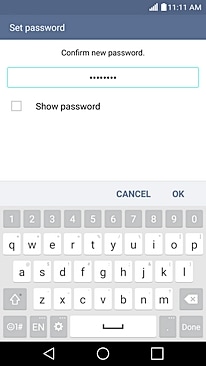
6. Inoltre, puoi controllare anche il tipo di notifiche che riceverai sulla schermata di blocco.
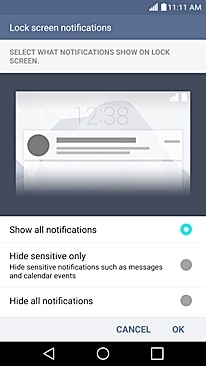
7. Ecco fatto! Tornerai al menu precedente. Il tuo dispositivo ti informerà che il blocco schermo è stato impostato con la password/pin/pattern scelti.
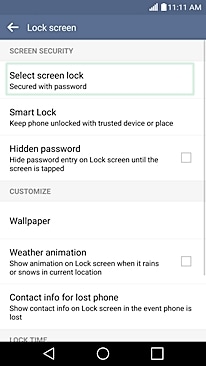
Parte 2: Come impostare Knock Code su LG G4
Grande! Ora che sai come impostare il blocco iniziale sul tuo LG G4, perché non aumentarlo un po’. Puoi anche impostare un codice bussare sulla schermata di blocco del tuo LG G4. Con un codice knock, puoi riattivare facilmente il tuo dispositivo semplicemente toccando due volte lo schermo. Non appena toccherai due volte lo schermo, il tuo dispositivo si riattiverà e visualizzerà la schermata di blocco. Puoi semplicemente fornire il passcode corretto per superarlo. Dopo aver utilizzato lo smartphone, è sufficiente toccarlo nuovamente due volte e entrerà in modalità standby.
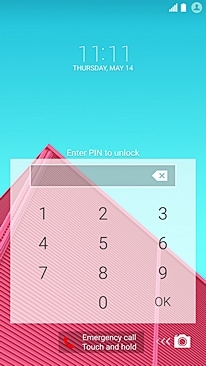
Sappiamo quanto suona affascinante, giusto? Il Knock code è una delle funzionalità più interessanti di G4 e puoi anche implementarlo in pochissimo tempo. Tutto quello che devi fare è seguire questi semplici passaggi.
1. In Impostazioni > Display, seleziona l’opzione ‘Blocca schermo’ per accedere alla funzione del codice knock.
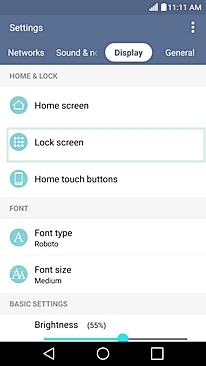
2. Tra tutte le opzioni fornite, tocca l’opzione ‘Seleziona blocco schermo’.
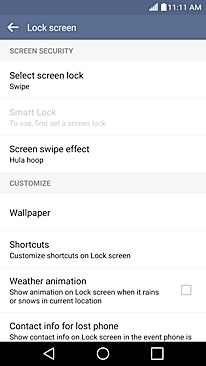
3. Qui otterrai un elenco di varie opzioni. Basta toccare il ‘Codice Knock’ per abilitarlo.
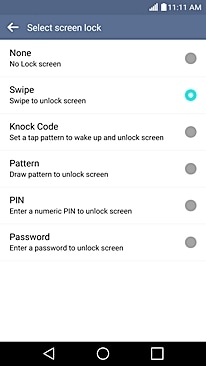
4. Ottimo! Questo avvierà la configurazione per il codice bussare. La prima schermata fornirà le informazioni di base relative ad esso. Basta toccare il pulsante ‘Avanti’ per iniziare.

5. Ora, l’interfaccia ti chiederà di toccare qualsiasi trimestre fino a 8 volte. Tocca più volte nella stessa posizione per migliorarne la sicurezza. Tocca ‘Continua’ ogni volta che hai finito.
6. L’interfaccia chiederà di ripetere lo stesso esercizio per confermare. Ogni volta che pensi di essere pronto, tocca il pulsante ‘Conferma’.
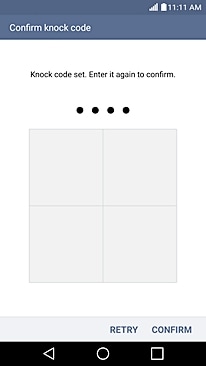
7. L’interfaccia ti farà sapere come accedere al telefono nel caso in cui dimentichi il tuo codice bussare. Dopo averlo letto, tocca semplicemente il pulsante ‘Avanti’.
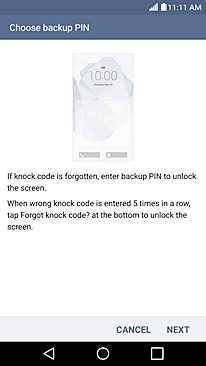
8. Inserisci il PIN di backup e tocca il pulsante ‘Avanti’ ogni volta che hai finito.
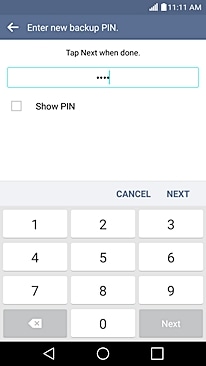
9. Confermare nuovamente il PIN di backup e toccare il pulsante ‘Ok’.
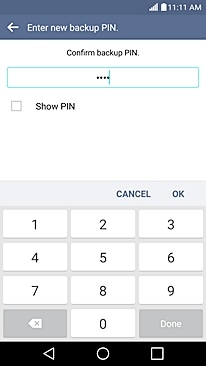
10. Congratulazioni! Hai appena impostato il codice bussare sullo schermo. Il blocco schermo predefinito verrà ora visualizzato come ‘Knock Code’.
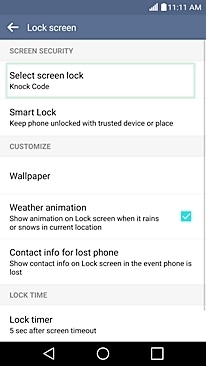

DrFoneTool – Sblocco schermo (Android)
Rimuovi 4 tipi di blocco schermo Android senza perdita di dati
- Può rimuovere 4 tipi di blocco dello schermo: sequenza, PIN, password e impronte digitali.
- Rimuovi solo la schermata di blocco, nessuna perdita di dati.
- Nessuna conoscenza tecnica richiesta, tutti possono gestirla.
- Funziona con Samsung Galaxy serie S/Note/Tab e LG G2, G3, G4, ecc.
- Supporta tutti i modelli Android per sbloccare lo schermo con perdita di dati.
Parte 3: Come personalizzare orologi e scorciatoie sulla schermata di blocco LG G4
Dopo aver impostato un codice bussare sul tuo dispositivo, puoi personalizzarlo ulteriormente aggiungendo scorciatoie o cambiando anche lo stile dell’orologio. LG ha fornito diverse funzionalità aggiuntive per la schermata di blocco G4, in modo che i suoi utenti possano personalizzare in larga misura la propria esperienza con lo smartphone.
Se desideri aggiungere o modificare le scorciatoie sulla schermata di blocco del tuo LG G4, segui questi passaggi.
1. Visita semplicemente Impostazioni > Display > Blocca schermo per ottenere varie opzioni relative alla schermata di blocco di G4.
2. Tra tutte le opzioni fornite, seleziona ‘Scorciatoie’ e continua. Otterrai un’altra schermata in cui puoi personalizzare il modo in cui le scorciatoie verranno visualizzate sulla schermata di blocco. Puoi anche aggiungere un’app per personalizzarla ulteriormente. Basta toccare il pulsante ‘Salva’ ogni volta che hai finito.
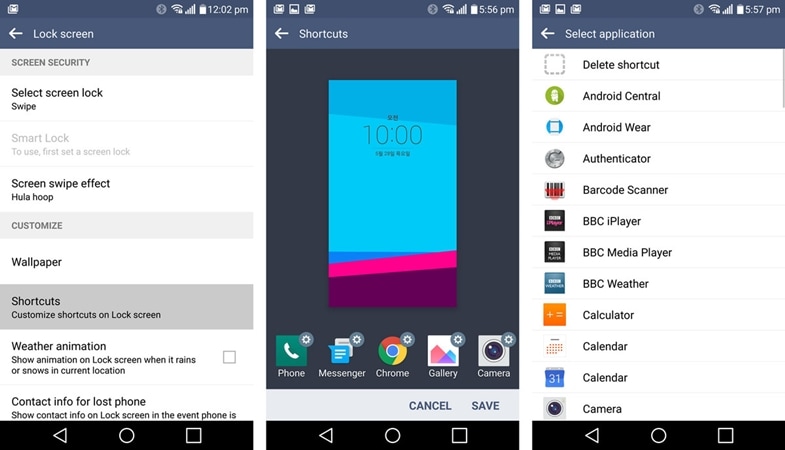
3. Dopo aver salvato le opzioni, puoi bloccare lo schermo per verificarlo. Puoi vedere che tutte le app che hai appena aggiunto sono state aggiunte come scorciatoia sulla schermata di blocco. Ora puoi accedervi facilmente e risparmiare tempo.
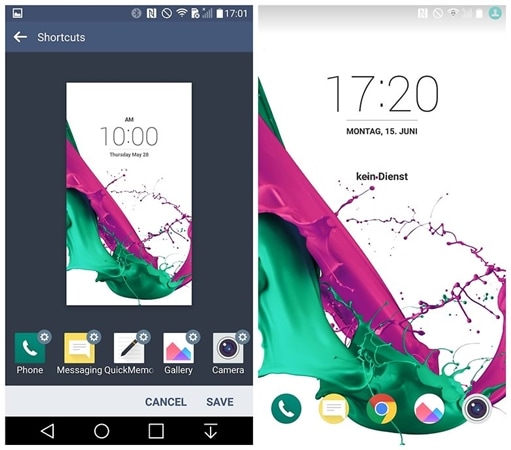
Puoi anche cambiare il modo in cui il widget dell’orologio appare sulla schermata di blocco. Per fare ciò, attenersi alla seguente procedura.
1. Visita Impostazioni > Display > Blocco schermo e seleziona l’opzione ‘Orologi e collegamenti’.
2. Qui puoi vedere una visualizzazione di vari stili di orologi che puoi scegliere. Basta scorrere verso sinistra/destra e scegliere quello preferito.
3. Basta toccare il pulsante ‘Salva’ per applicare l’opzione desiderata.
Parte 4: Come cambiare lo sfondo della schermata di blocco LG G4
Dopo aver personalizzato la schermata di blocco del tuo LG G4, puoi anche cambiare lo sfondo. Dopotutto, potresti stancarti di guardare lo stesso sfondo per giorni. Inutile dire che, proprio come tutto il resto, puoi anche cambiare lo sfondo della schermata di blocco in pochissimo tempo. Tutto quello che devi fare è seguire questi passaggi.
1. Innanzitutto, visita Impostazioni > Display > Blocco schermo e tocca l’opzione Sfondo.
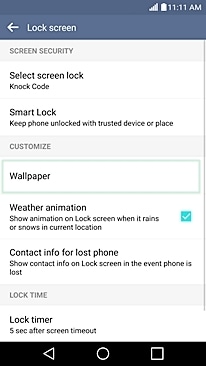
2. Ora puoi semplicemente selezionare uno sfondo preferito dall’elenco di tutte le opzioni disponibili. È possibile selezionare uno sfondo animato o uno statico.
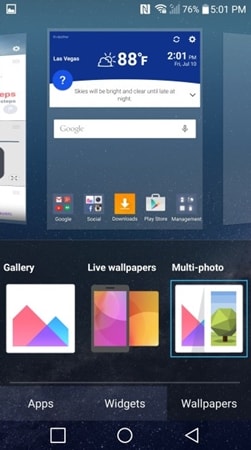
Inoltre, mentre sfogli le immagini nella tua galleria, puoi ottenere più opzioni e impostare la rispettiva immagine anche come sfondo della schermata di blocco.
Siamo sicuri che dopo aver seguito tutti questi passaggi, sarai in grado di personalizzare la schermata di blocco di LG G4 senza problemi. Vai avanti e personalizza la tua esperienza su smartphone in pochissimo tempo.
ultimi articoli

